Linux işletim sistemi ile ağ sürücülerinden, video kaydedicilerden ve sunuculardan veriler nasıl kurtarılır
Bir ağ sürücüsündeki dosyaları yanlışlıkla mı sildiniz? Ağ video kaydedici sürücüsündeki verileri kurtarmanız mı gerekiyor? Bir elektrik kesintisi veya ekipman arızası önemli verilerin kaybına neden oldu mu? Ext4, Ext3 veya Ext2 dosya sistemiyle disklerden, hafıza kartlarından veya USB flaş sürücülerden verileri kurtarmanın bir yolunu mu arıyorsunuz ? Linux sunucunuzu yeniden yükledikten sonra verileriniz silindi mi?
Başlamak için Hetman Partition Recovery'i indirip yükleyin. Verileri geri yüklemek için, silinmiş verileri içeren bir diski Windows yüklü bir bilgisayara bağlamanız veya VMWare'i kullanmanız gerekir. Bir sanal makineyle programı doğrudan Linux altında çalıştırabilir ve tüm diskleri analiz edebilirsiniz. Program, Btrfs, seyrek dosyalardan ve sistemin "anlık görüntülerinden" veri kurtarma dahil Ext4, Ext3, ReiserFS, XFS, UFS dosya sistemlerini tamamen destekler.
SAN ve NAS'tan veri kurtarma
Ağ depolamasının büyük çoğunluğu dahili sürücüler için Ext dosya sistemini kullanır. Dosyalar bu tür bir depolama alanından silinirse veya cihaz arızası nedeniyle veriler kaybolursa, bunları kurtarabilirsiniz.

iSCSI protokolünü destekleyen SAN cihazları durumunda, diskleri doğrudan ağ üzerinden taramak mümkündür. Bu konuyu bu videoda daha ayrıntılı olarak incelelim:

NAS veya SAN depolamasından veri kurtarma ve ağa bağlı depolama yapılandırma
Ağ üzerinden NAS sürücüleri taranamıyor. Bunları çıkartmanız ve Windows bilgisayarınıza bağlamanız gerekecektir. Analizin ardından program, bu disklerdeki hem mevcut hem de silinmiş dosyalara erişime açılacaktır.
Videodaki QNAP TS-412'den veri kurtarma örneği:

QNAP TS-412 Tabanlı RAID 5 Depolama Sisteminden Veri Kurtarma
Ağ video kaydedicisinden veri kurtarma
Video gözetim sistemlerinde kullanılan ağ kaydedicilerin tümü, sabit sürücüleri Ext4 veya Ext3 dosya sistemine biçimlendirmez. Bazı Hikvision modelleri (örneğin, HikvisionFS) kendi dosya sistemlerini kullanır.

Diskleri nasıl geri alacağınızı ve disklerdeki silinmiş dosyaları nasıl arayacağınızı gösteren videomuzu izleyin:
VMWare Workstation'dan veri kurtarma
VMWare Workstation'ı kullanarak, Windows için tasarlanmış FreeBSD, OpenBSD, Debian, Ubuntu, CentOS, SUSE, Solaris , Red Hat vb. herhangi bir yazılımı herhangi bir Linux dağıtımında çalıştırabilirsiniz. Hetman Linux Recovery'in sabit sürücüleri analiz edebilmesi için bunları doğrudan sanal makineye bağlamak gerekir.
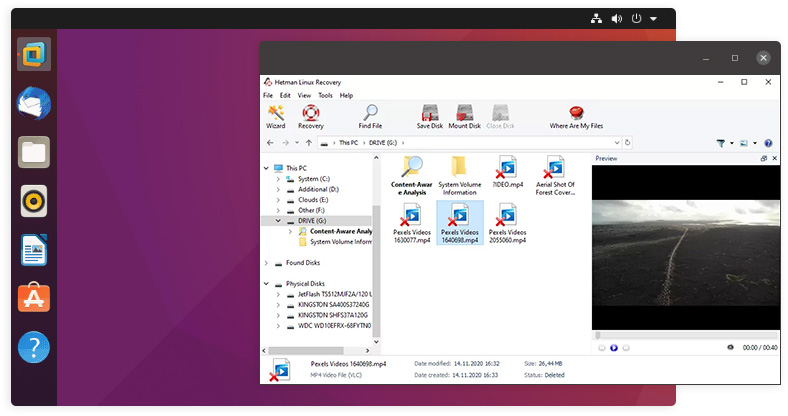
Videomuzda, sanal ortam oluşturma ve VMWare'e Windows yükleme işleminin yanı sıra veri kurtarma sürecini de ayrıntılı olarak araştırdık:

Daha sonra, bu talimatını kullanarak medyayı analiz etmeli ve kurtarılan dosyaları kaydetmelisiniz.
Windows işletim sistemine sahip olan PC'de Ext4, Ext3, Ext2 Kurtarma
Hetman Linux Recovery'i herhangi bir Windows işletim sistemine sahip olan bilgisayara yükleyin ve silinen dosyaların bulunduğu cihazı sisteme bağlayın. Hafıza kartlarını bağlamak için Kart Okuyucu'yu kullanmanız gerekir. Bir sabit sürücüdeki verileri kurtarmanız gerekiyorsa, bunun Windows sistemine ek bir sürücü olarak bağlanması gerekir.
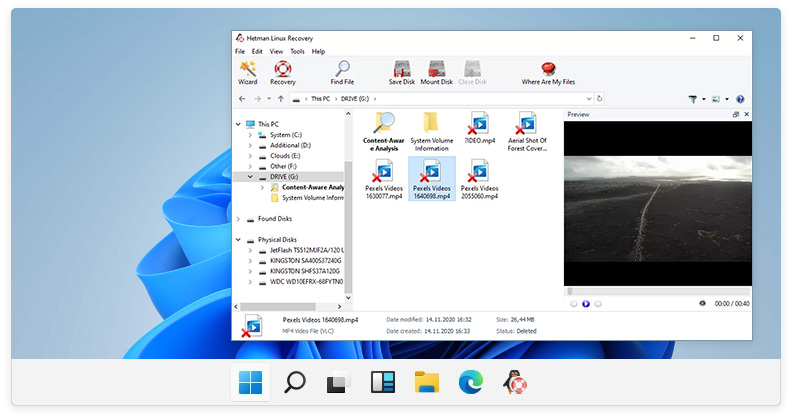
Verileri harici bir sürücüden, hafıza kartından veya flaş sürücüden geri yüklemek için şu talimatı kullanın:


Ayrıca Ext4, Ext3, Ext2 veri kurtarma yazılımına ilişkin incelememize da göz atın:
-
Linux'ta kurtarma modu nasıl başlatılır?
Linux kurtarma moduna girmek için:
- Bilgisayarınızı yeniden başlatın.
- Bilgisayar önyükleme yaparken, önyükleme seçim menüsünü açan özel bir tuşu basılı tutun (örneğin: Esc, Shift, F8, F12 veya Del).
- Kurtarma seçeneğini veya kurtarma modunu seçin.
- Yüklemeyi bekleyin.
- Kurtarma moduna önyükleme yaptıktan sonra, temel yardımcı programlara ve sorun durumunda teşhis, dosya kurtarma veya sistem kurtarma işlemleri gerçekleştirmenize olanak tanıyan bir komut satırına erişebileceksiniz.
-
Linux'ta bir ağ sürücüsünün durumu nasıl belirlenir?
Linux'ta ağa bağlı depolamanın (NAS) durumunu belirlemek için çeşitli araç ve komutları kullanabilirsiniz:
- Ping: Bir ağ sürücüsünün kullanılabilirliğini kontrol etmek için ping komutunu kullanabilirsiniz.
Örneğin:
ping ping (_ ağ_ sürücüsünün IP_ adresi) )
- Nmap: Ağı tarar ve ağ cihazında hangi bağlantı noktalarının açık olduğunu belirler.
Örneğin:
nmap (network_drive_IP_address)
- SSH veya Telnet: Ağ sürücüsünde SSH veya Telnet etkinse, kullanılabilirliği ve sistem sağlığını kontrol etmek için bu protokolleri kullanarak ona bağlanmayı deneyebilirsiniz.
- Web arayüzü: Çoğu ağ sürücüsünde yönetim ve izleme için bir web arayüzü bulunur. Web arayüzü genellikle http://(network_drive'ın IP_adresi) veya https://(network_drive'ın IP_adresi_drive) adresinde bulunur.
- Sistem İzleme Komutları: Bir ağ sürücüsüne SSH veya Telnet aracılığıyla erişiminiz varsa, boş disk alanını kontrol etmek için df gibi standart izleme komutlarını veya Kaynak kullanımını görüntülemek için üst kullanabilirsiniz.
-
Linux'ta DVR performansını izlemek için hangi araçlar kullanılabilir?
Linux'ta video kaydedicinin çalışmasını izlemek için sistemin, ağın ve belirli uygulamaların durumunu kontrol etmenize olanak tanıyan çeşitli araçları kullanabilirsiniz.
İşte bazı yararlı araçlar:
- top: Top komutu geçerli sistem etkinliğini, CPU'yu, belleği ve diğer kaynak kullanımını gösterir. Bu, video kaydediciyle ilgili işlemler de dahil olmak üzere en fazla kaynağı tüketen işlemleri izlemenize olanak tanır.
- htop: Kaynak kullanımının ve süreç yönetiminin kolay izlenmesine olanak tanıyan, daha kullanıcı dostu bir arayüze sahip, top'un geliştirilmiş bir sürümü.
- iotop: Diskte hangi işlemlerin G/Ç gerçekleştirdiğini gösteren, disk etkinliğini izlemeye yönelik bir araç. Bu, videoyu diske kaydeden bir video kaydedicinin performansını izlemek için kullanışlıdır.
- nload: Gelen ve giden trafiği gösteren gerçek zamanlı bir ağ trafiği izleme aracı. Bu, DVR'nin ağ üzerinden veri gönderip almadığını kontrol etmek için kullanışlıdır.
- iftop: IP adreslerine dayalı olarak ağ etkinliğini izlemeye yönelik bir araç. Aktif bağlantıları ve bunlardan geçen trafik miktarını gösterir.
- netstat: Etkin ağ bağlantılarını ve dinleme bağlantı noktalarını görüntüleme komutu. Video kaydedicinin ağ üzerinden bağlantı kurup kurmadığının belirlenmesine yardımcı olur.
- günlük dosyaları: DVR günlüklerini (günlük dosyalari) ve sistem günlüklerini hata ve sorunlara karşı kontrol etmek önemlidir. Standart sistem günlükleri journalctl komutu kullanılarak görüntülenebilir.
- Komut dosyalarını izleme: Video kaydedicinin durumunu otomatik olarak izlemek, çalışmasını kontrol etmek ve sorunlar hakkında bildirim göndermek için kendi Bash veya Python komut dosyalarınızı oluşturabilirsiniz.
-
Linux'ta hangi veri şifreleme yöntemleri kullanılıyor ve bunlar kurtarma sürecini nasıl etkiliyor?
Linux'ta temel şifreleme yöntemleri:
- LUKS (Linux Birleşik Anahtar Kurulumu)
- eCryptfs (Kurumsal Şifreleme Dosya Sistemi)
- EncFS
- GnuPG (GNU Gizlilik Koruması)
Şifrelenmiş verilerin kurtarılmasını etkileyen ana faktör, uygun şifreleme anahtarlarının veya şifrelerin bulunmasıdır. Bunlar olmadan veri kurtarma mümkün değildir.
-
Hangi programlar Linux'taki USB kameralardan silinen fotoğrafları kurtarmanıza izin verir?
Linux'ta USB kameralardan silinen fotoğrafları kurtarmanıza olanak tanıyan çeşitli programlar vardır. İşte bunlardan bazıları:
- PhotoRec
- Foremost
- Scalpel
Referans yayınlama
Tavsiye edilen programlar
Diğer Hetman Software yardımcı programlarının özellikleri öğrenmenizi öneririz. Satın alma işleminde önemli ölçüde tasarruf edebilir veya daha iyi özelliklere sahip bir program satın alabilirsiniz.